Comment afficher les informations de l'en-tête d'email dans Outlook ?
Avez-vous déjà essayé de visualiser les informations de l'en-tête internet d'un email dans Outlook ? Par exemple, pour voir l'adresse réelle de l'expéditeur, la langue ou d'autres informations. Je vais vous expliquer comment afficher les informations de l'en-tête d'un email dans Outlook.
Afficher les informations de l'en-tête d'email
Afficher en un clic les informations de l'en-tête d'email avec Kutools pour Outlook 👍
Afficher les informations de l'en-tête d'email
Dans Outlook, vous pouvez afficher les informations de l'en-tête dans la fenêtre Propriétés.
1. Double-cliquez pour ouvrir l'email dont vous souhaitez voir les informations de l'en-tête, puis cliquez sur Fichier > Info > Propriétés.
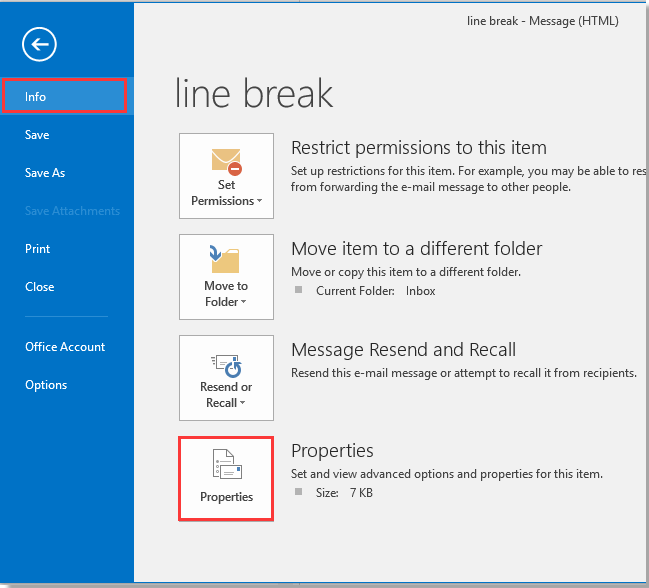
2. Dans la fenêtre Propriétés, accédez à la section En-têtes Internet, faites glisser la barre de défilement pour afficher tous les en-têtes.
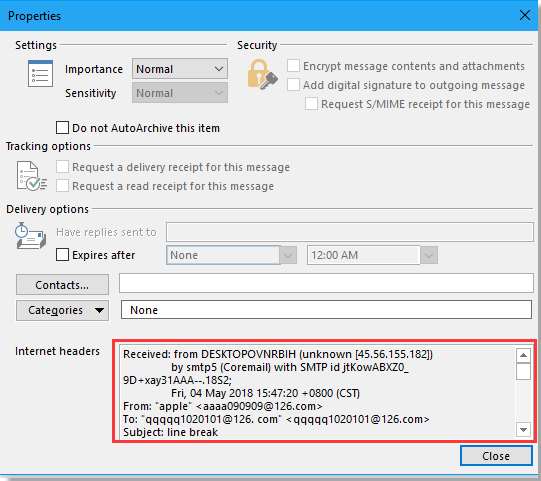
Ou vous pouvez cliquer sur l'icône flèche dans le groupe Étiquettes sous l'onglet Message pour ouvrir rapidement la boîte de dialogue Propriétés.

Afficher en un clic les informations de l'en-tête d'email avec Kutools pour Outlook 👍
Pour ceux qui doivent souvent vérifier les détails des emails ou préfèrent une méthode plus simple, Kutools pour Outlook propose une solution pratique en un clic. Cette fonctionnalité est idéale pour le personnel informatique, les experts en sécurité et toute personne ayant besoin d'examiner attentivement les informations des emails. Avec Kutools pour Outlook, vous pouvez ignorer les étapes habituellement compliquées et accéder directement aux détails en un seul clic. Cela rend le processus plus rapide et plus facile, parfait pour quiconque analyse régulièrement les emails en profondeur.
1. Après avoir téléchargé et installé Kutools pour Outlook, accédez à l'onglet Kutools Plus et cliquez sur Rapport > Analyser les en-têtes de courrier électronique.
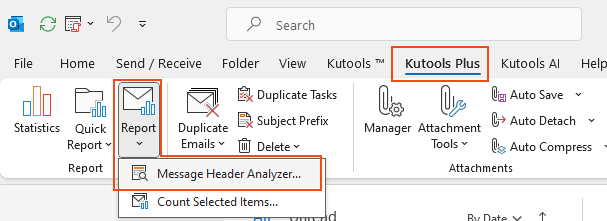
2. Dans la boîte de dialogue Analyser les en-têtes de courrier électronique qui apparaît, basculez entre les onglets pour trouver les informations spécifiques de l'en-tête dont vous avez besoin.
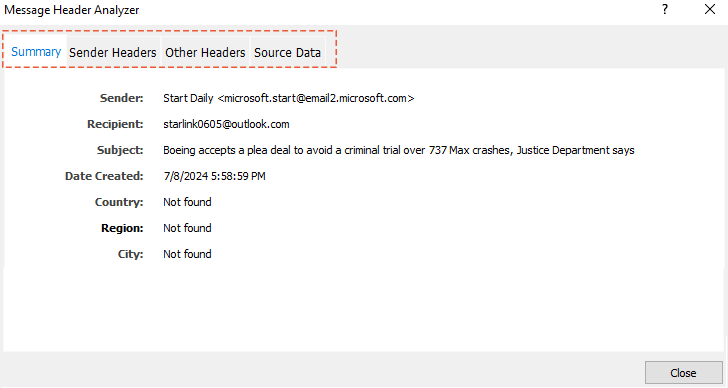
Meilleurs outils de productivité pour Office
Dernière nouvelle : Kutools pour Outlook lance sa version gratuite !
Découvrez le tout nouveau Kutools pour Outlook avec plus de100 fonctionnalités incroyables ! Cliquez pour télécharger dès maintenant !
📧 Automatisation des E-mails : Réponse automatique (disponible pour POP et IMAP) / Programmer l’envoi d’un e-mail / CC/BCC automatique par règle lors de l’envoi / Transfert automatique (règle avancée) / Ajouter automatiquement une salutation / Diviser automatiquement les e-mails multi-destinataires en messages individuels ...
📨 Gestion des E-mails : Rappeler lemail / Bloquer les e-mails frauduleux par objet et autres critères / Supprimer les doublons / Recherche Avancée / Organiser les dossiers ...
📁 Pièces jointes Pro : Enregistrement en lot / Détachement en lot / Compression en lot / Enregistrer automatiquement / Détachement automatique / Compression automatique ...
🌟 Interface magique : 😊Plus d’emojis élégants et amusants / Vous rappelle lorsque des e-mails importants arrivent / Réduire Outlook au lieu de fermer ...
👍 Fonctions en un clic : Répondre à tous avec pièces jointes / E-mails anti-phishing / 🕘Afficher le fuseau horaire de l’expéditeur ...
👩🏼🤝👩🏻 Contacts & Calendrier : Ajouter en lot des contacts à partir des e-mails sélectionnés / Diviser un groupe de contacts en groupes individuels / Supprimer le rappel d’anniversaire ...
Utilisez Kutools dans votre langue préférée – prend en charge l’Anglais, l’Espagnol, l’Allemand, le Français, le Chinois et plus de40 autres !


🚀 Téléchargement en un clic — Obtenez tous les compléments Office
Recommandé vivement : Kutools pour Office (5-en-1)
Un clic pour télécharger cinq installateurs en une seule fois — Kutools pour Excel, Outlook, Word, PowerPoint et Office Tab Pro. Cliquez pour télécharger dès maintenant !
- ✅ Praticité en un clic : téléchargez les cinq packages d’installation en une seule action.
- 🚀 Prêt pour toutes les tâches Office : installez les compléments dont vous avez besoin, quand vous en avez besoin.
- 🧰 Inclus : Kutools pour Excel / Kutools pour Outlook / Kutools pour Word / Office Tab Pro / Kutools pour PowerPoint